Всем привет! Сегодня я подробно расскажу вам, как в Excel переименовать листы документа. Мы рассмотрим сразу несколько вариантов. Я не буду рассматривать варианты с использованием Visual Basic и макросов, так как эти способы наиболее затратные и сложные для простого пользователя. Мы рассмотрим простые варианты.
Ограничение в имени листа

Прежде чем мы перейдем непосредственно к способам из статьи ниже, давайте посмотрим ограничения, которые есть в имени листа:
- Запрещено использовать специальные знаки:
? / : * [ ]
- Имя не должно быть пустым.
- Можно использовать пробелы и буквы разных алфавитов.
- Название не должно превышать 31 символ.
Способ 1: Контекстное меню
Давайте теперь подробнее рассмотрим, как в Экселе переименовать текущий лист. Нужно сделать следующее:
Читаем – как использовать умную таблицу в Excel.
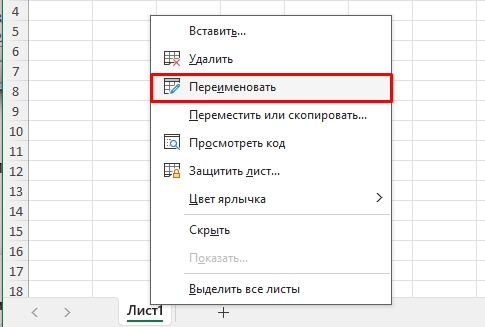
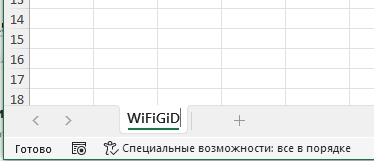
Способ 2: Быстрое переименование
Для переименования листа в Excel требуется быстро кликнуть двойным щелчком левой кнопки мыши по текущему наименованию. Далее название будет подсвечено. Вы можете ввести имя вручную. Или скопировать и вставить готовый текст с помощью клавиш:
Ctrl + C и Ctrl + V
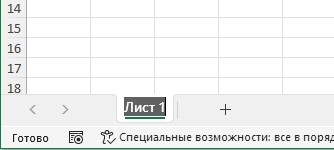
Читаем – как сравнить две таблицы в Excel.
Способ 3: Меню программы
Ну и третий способ – более долгий, но про него тоже стоит упомянуть для полноты инструкции.
Читаем подробно про анализ данных в электронных таблицах.
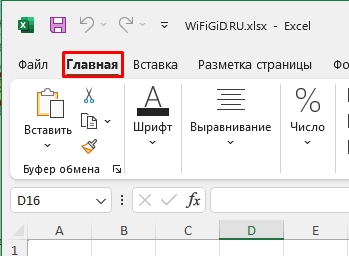
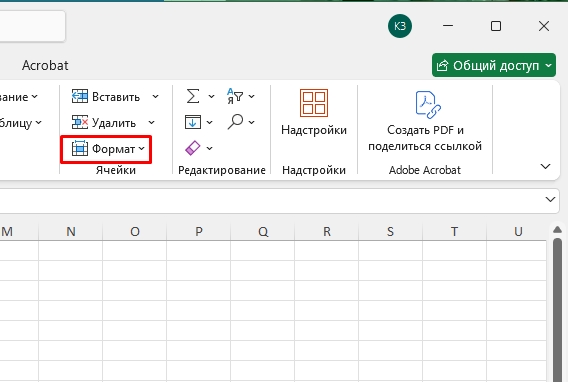
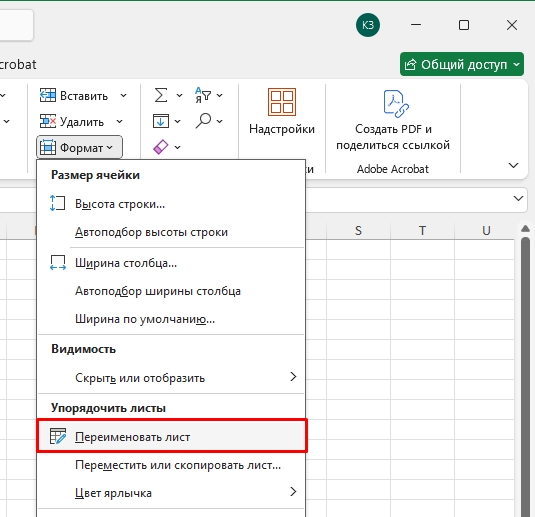
На этом наш короткий урок подошел к концу. Еще раз повторюсь, что я не стал включать в него варианты с языком программирования VB, потому что это слишком сложно для обычного пользователя, да и для 99% читателей это не нужно. Мы также не рассматривали макросы и сторонние надстройки, коих достаточно много в интернете. Если вы все же решили их использовать будьте аккуратны, так как непонятно кем и как они написаны, а значит могут навредить данным в Эксель таблицах.
Пишите свои дополнения и вопросы в комментариях. Наша команда WiFiGiD.RU старается помогать всем. До новых встреч!








